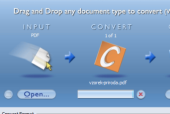Také prohlížení souborů PDF není třeba nijak složitě řešit. Adobe Reader má dnes na počítači skoro každý, nemusí přitom nutně používat ani operační systém Windows. Komu originální nástroj pro prohlížení PDF připadá zbytečně náročný, vystačí si s rovněž zdarma dostupným Foxit Readerem. Ten možná nepodporuje nejnovější multimediální přílepky ve specifikaci PDF, ale pro základní zobrazení obsahu postačí.
O něco horší je situace s převodem již existujících souborů PDF do nějaké citovatelné podoby. Programy po tento úkol přitom existují, jen nejsou tak všeobecně známé jako software uvedený výše. Jednou ze zdarma dostupných aplikací, která vedle prohlížení souborů PDF slouží také k jejich konverzi do formátů Microsoft Office, je gDoc Creator.
gDoc Creator jako prohlížeč
Pokud pomineme konverzní možnosti gDoc Creatoru, pak tu máme jednoduchý prohlížeč souborů PDF. Standardní zobrazení mu nečiní problém, k dispozici máte panel s vygenerovanými náhledy na jednotlivé stránky dokumentu. Z těchto náhledů se v panelu přepnete na záložky nebo komentáře. Obojí samozřejmě můžete vytvářet, což pomáhá například při přerušovaném čtení rozsáhlých PDF, například elektronických knih.
Možnosti prohlížení umožňují libovolné zoomování pomocí klávesy Ctrl a kolečka myši, pro přesnou úpravu velikosti zobrazení je připravena sada tlačítek ve spodní části okna programu. Zajímavostí je zobrazovací režim Flick View. V něm vidíte náhledy jednotlivých stránek dokumentu na jakémsi prostorovém karuselu.
Jak převést PDF do Wordu?
Ihned po spuštění vás gDoc Creator vyzve k přetažení existujícího souboru PDF na své okno. Poté se zobrazí nový panel s průběhovým ukazatelem, ve kterém sledujete, jak převod do Microsoft Office probíhá. gDoc Creator je sice zdarma, bohužel jakákoli úprava je doprovázena vložením vodoznaku do upraveného dokumentu. Na druhou stranu to nepovažuji za až tak velký problém. Jedná-li se vám jen o možnost úpravy textu, pak se vodoznaku velmi jednoduše zbavíte. Potřebujete-li perfektně vypadající převedený dokument pro profesionální účely, pak si rádi připlatíte.
O něco horší je však výsledná podoba převedeného dokumentu. Při exportu, který lze spustit i během prohlížení PDF, si volíte ze tří typů exportu: důraz na layout, důraz na úpravu textu, důraz na sazbu. Je trochu škoda, že export do Wordu podporuje pouze formát DOC, nikoli novější a otevřený DOCX (Open XML).
Několik pokusů ukázalo, že výsledný DOC je zhruba pětkrát tak velký jako originál v PDF. Například ukázkové číslo našeho časopisu Příroda nabylo po exportu z původních 18 MB v PDF na 90 MB v DOC.
Další možnosti úprav PDF
Export do Wordu bude asi nejčastěji využívanou funkcí gDoc Creatoru. Kromě něj však tento program nabízí také několik dalších možností úprav. Jednoduše zaměníte vybrané texty za jiné v celém dokumentu. Bez problémů vložíte nové stránky nebo exportujete jen vybrané části PDF. Zajímavou možností je import komentářů. Specialitou je pak ořezávání stránek na určitou velikost.
gDoc Creator je užitečná aplikace, která sice má několik nedostatků, určitě však dobře poslouží svému účelu. Díky tomu, že spojuje prohlížení a export PDF (a XPS), ji můžete použít i místo dosavadního prohlížeče.
Další články na téma PDF na ExtraWindows: